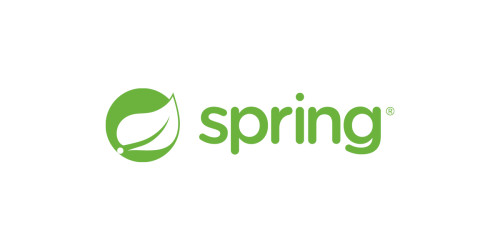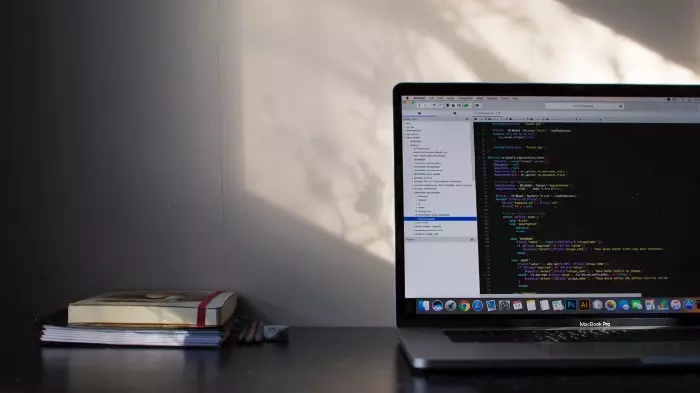
Tiếp nối quá trình deploy ứng dụng rails lên Cloud(cụ thể là lên AWS), bài viết trước mình đã note các bước chuẩn bị đầu tiên đó là: tạo rails app với docker
Nay chúng ta sẽ tìm hiểu về ECR và cách push được image đầu tiên của bạn lên AWS
Một số khái niệm cơ bản: https://dev.to/jamby1100/deploy-rails-in-amazon-ecs-part-1-concepts-26nl (Vietsub)
Set up IAM user(role)
Giới thiệu qua một chút. Chúng ta sẽ cần có 1 nơi lưu trữ image của Docker mà ta đã build ở local - giống Dockerhub zậy đó. Amazon đã cung cấp 1 seriver cho phép chúng ta làm điều đó Amazon ECR(Elastic Container Registry)
Nhưng trước hết là phải setup 1 user có đầy đủ role cho việc này cái đã
1. Đầu tiên là vào IAM service và chọn Policies, sau đó chị click Create policy
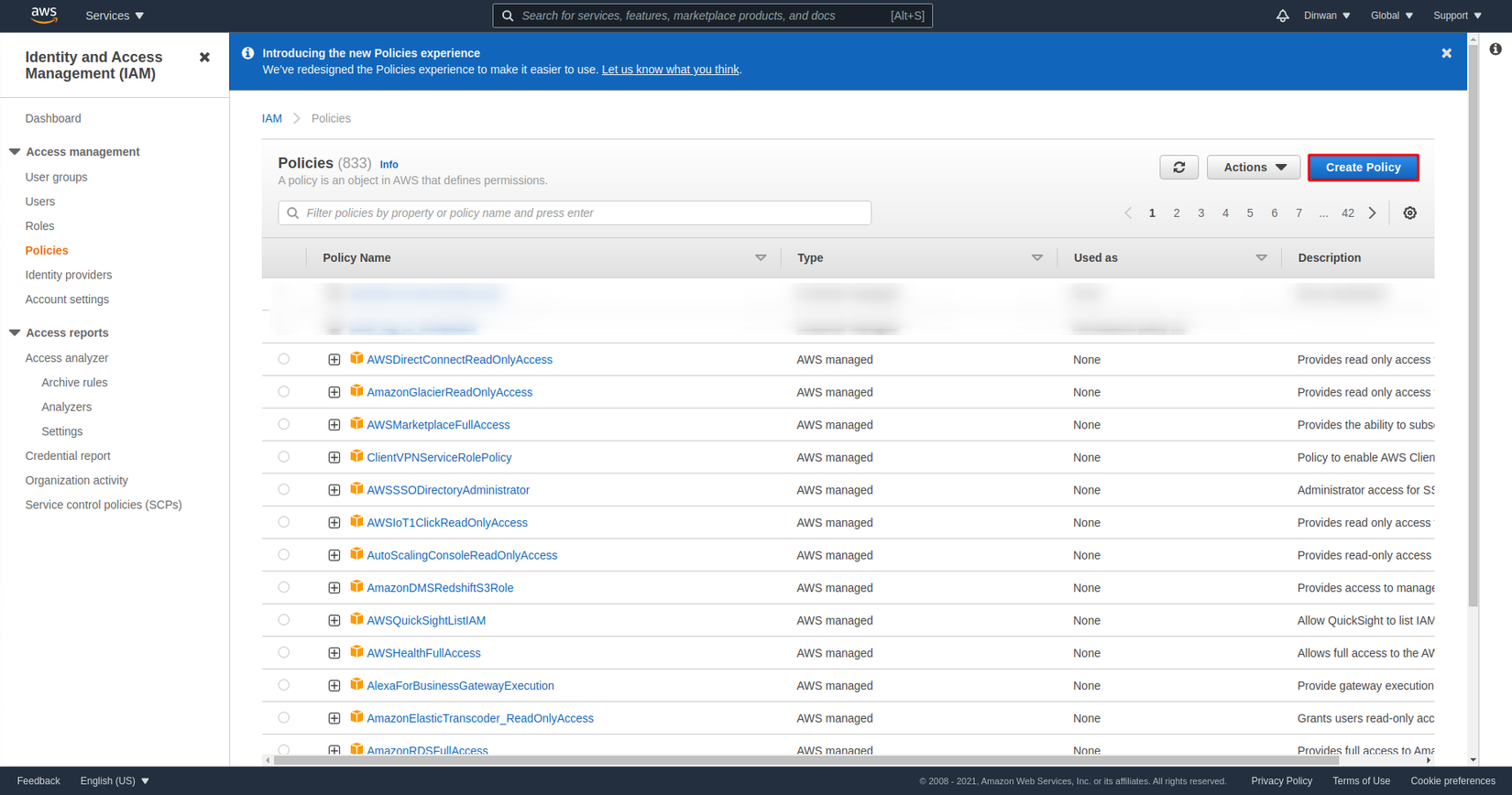
2. Chọn service Elastic Container Registry , tíc chọn All Elastic Container Registry Actions và All Resources ở ngay dưới
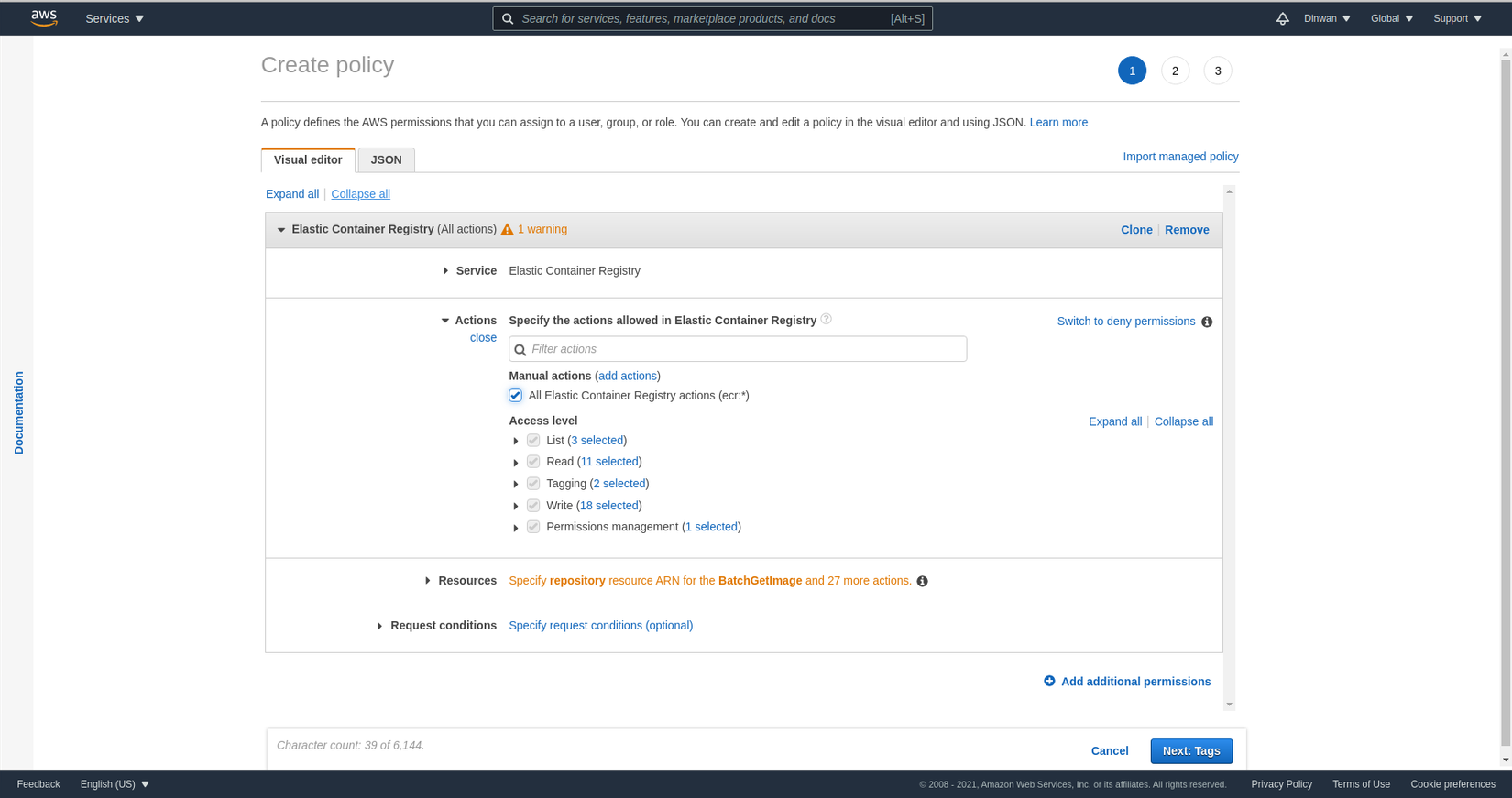
3. Đặt tên cho nó và mô tả rõ ràng tí  ) ->
) -> Create Policy
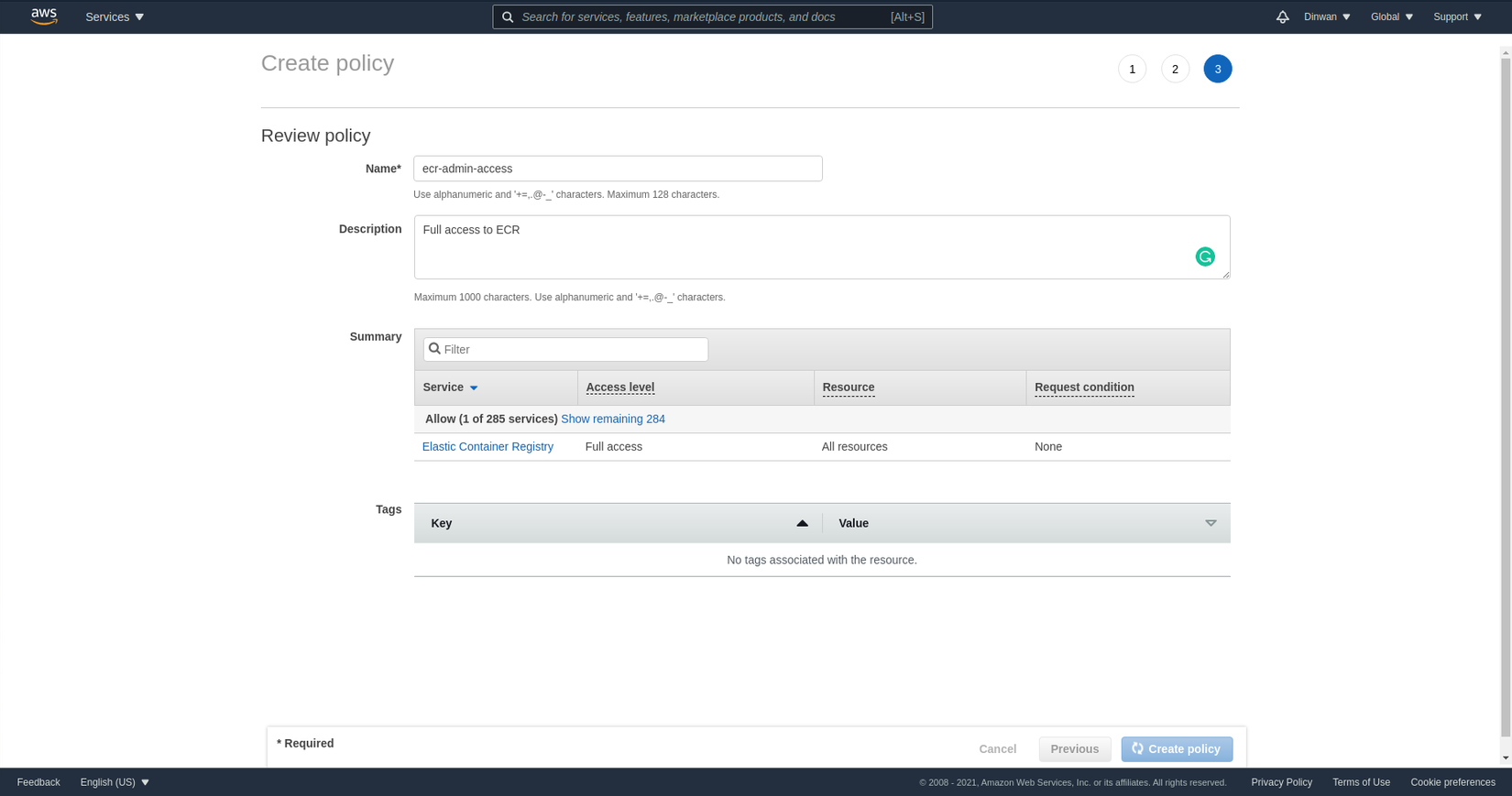
4. Giờ ta sẽ tạo user mới có quyền thao tác vs ECR
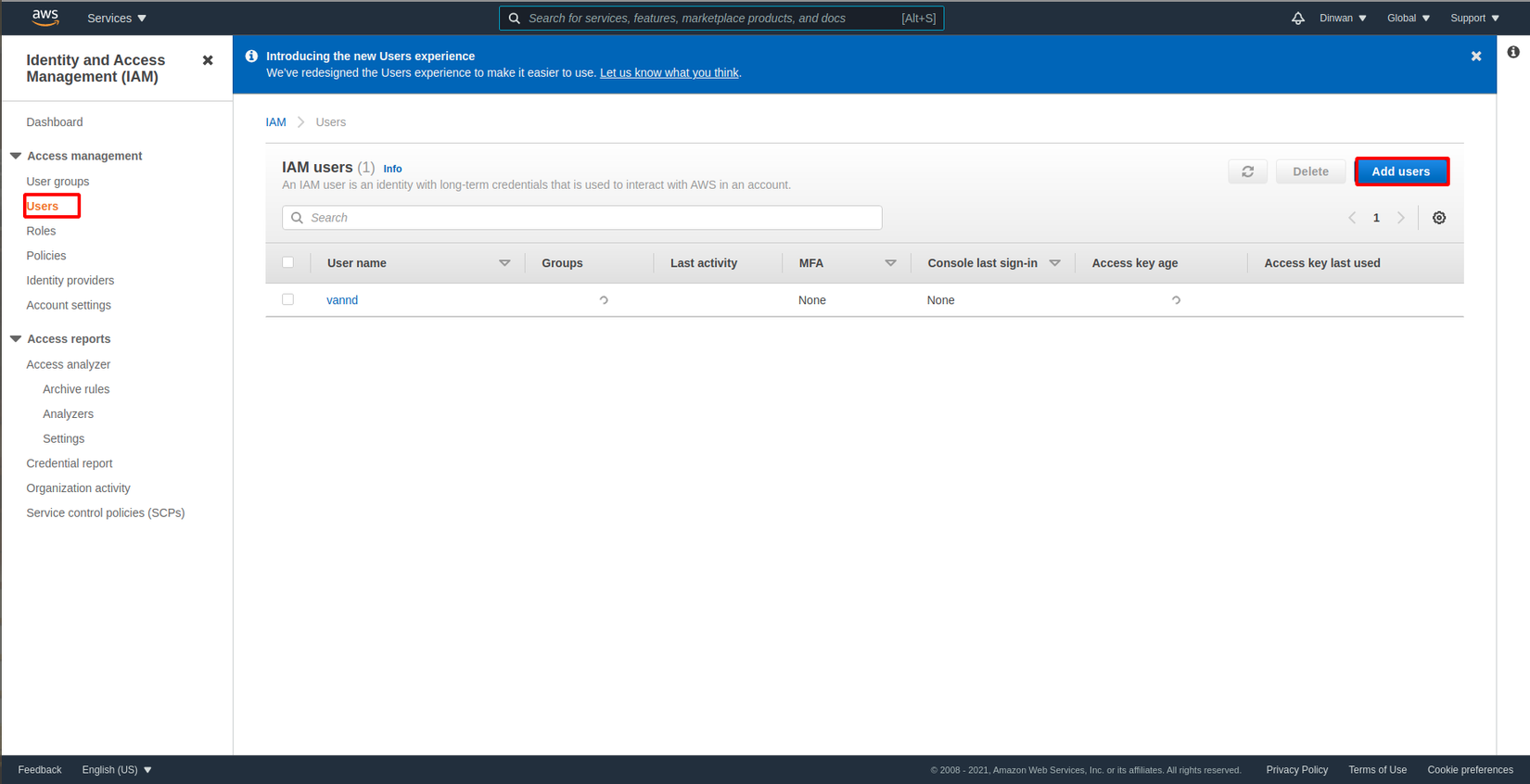
5. Đặt tên (đơn giản thôi đừng nghĩ sâu xa  ) ) và enable
) ) và enable Programmatic access
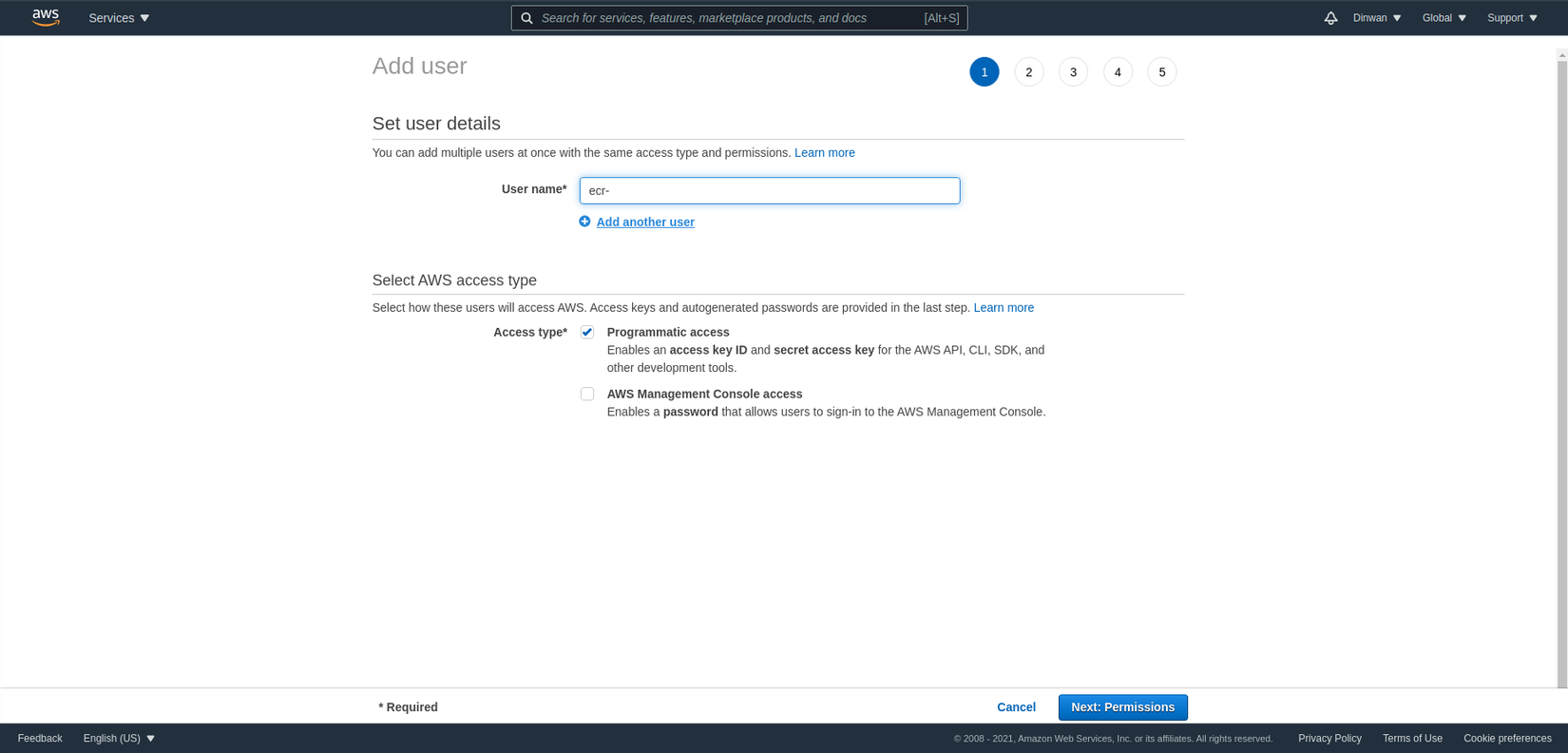
6. Tìm kiếm ecr role và next nhé
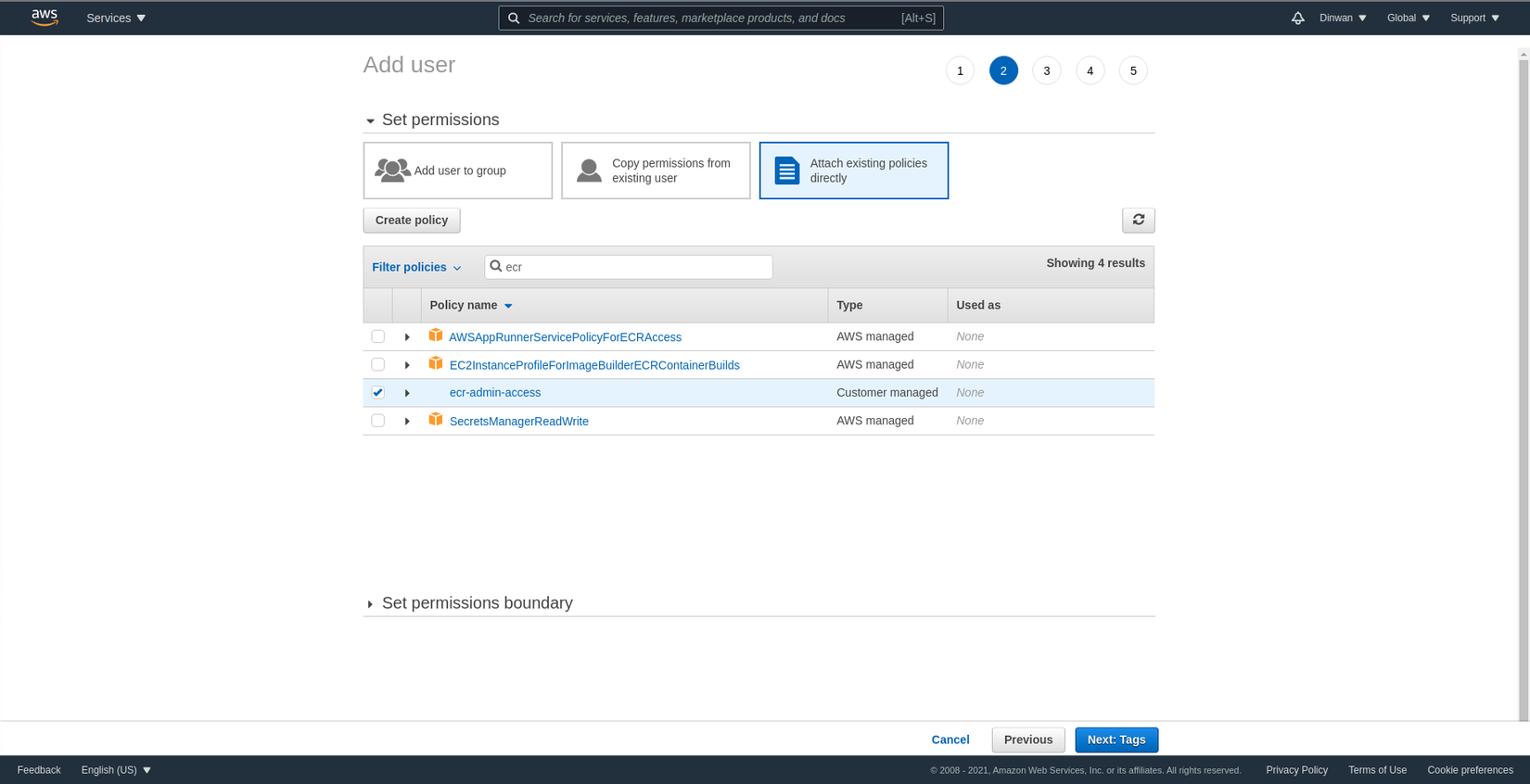
7. Skip nếu bạn muốn, còn nếu bạn không muốn just skip
8. Nhớ là download file credentical nhé vì nó là lần đâu tiên bạn thấy nó và cũng là lần cuối cùng 
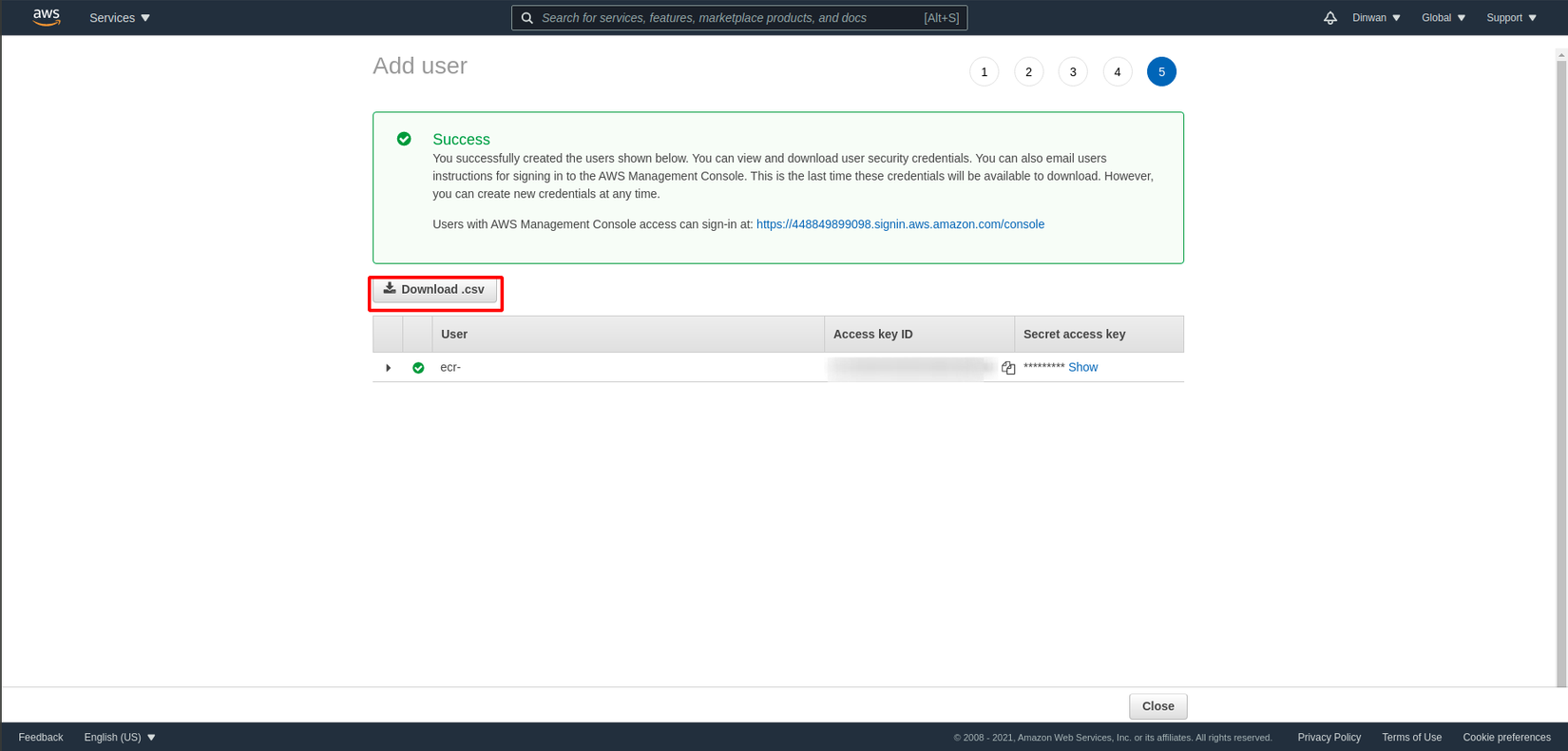
Create an ECR repository
hay còn gọi là tạo nơi lưu trữ ECR
1. Create repository
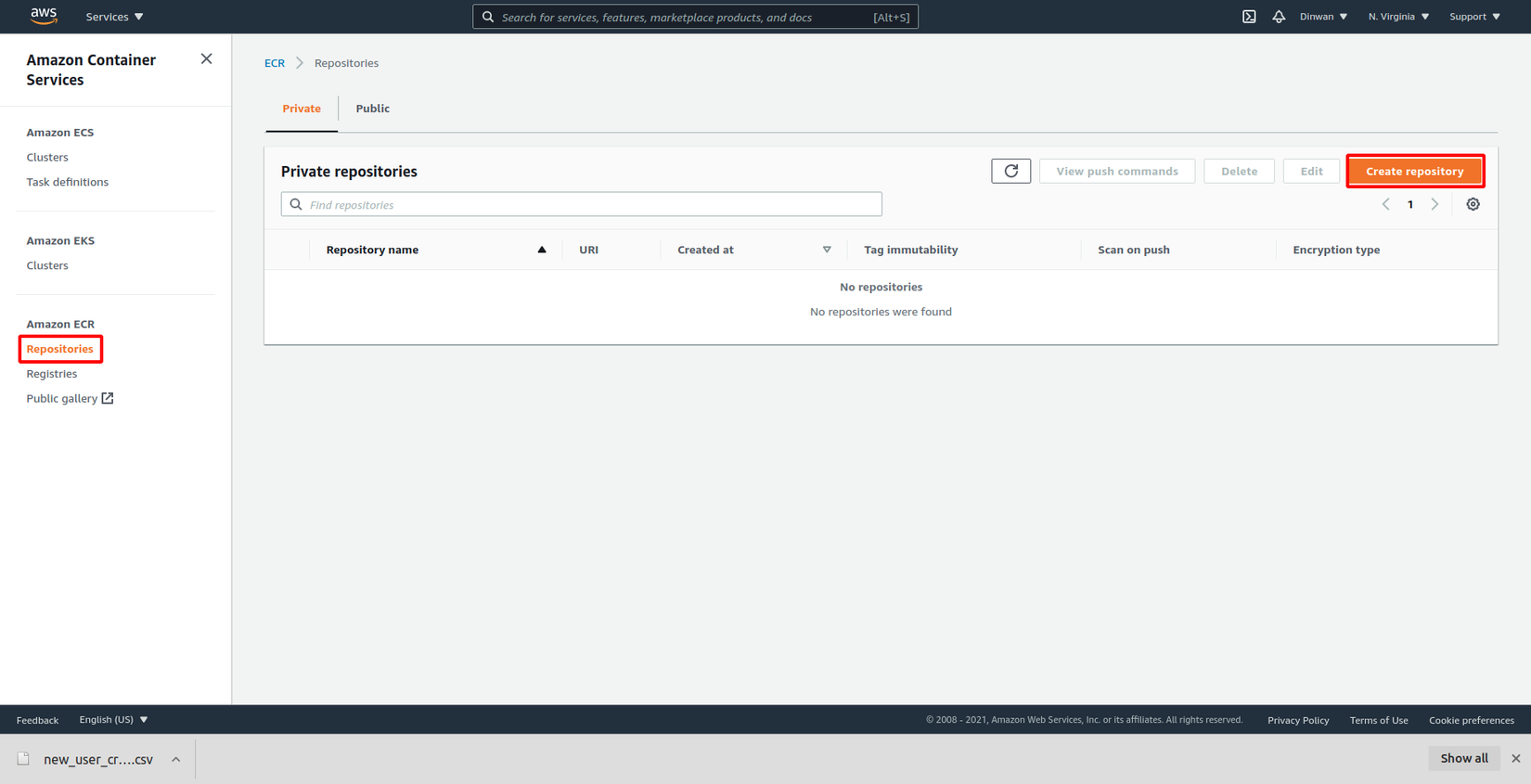
2. Nhập tên, enable tag immutability
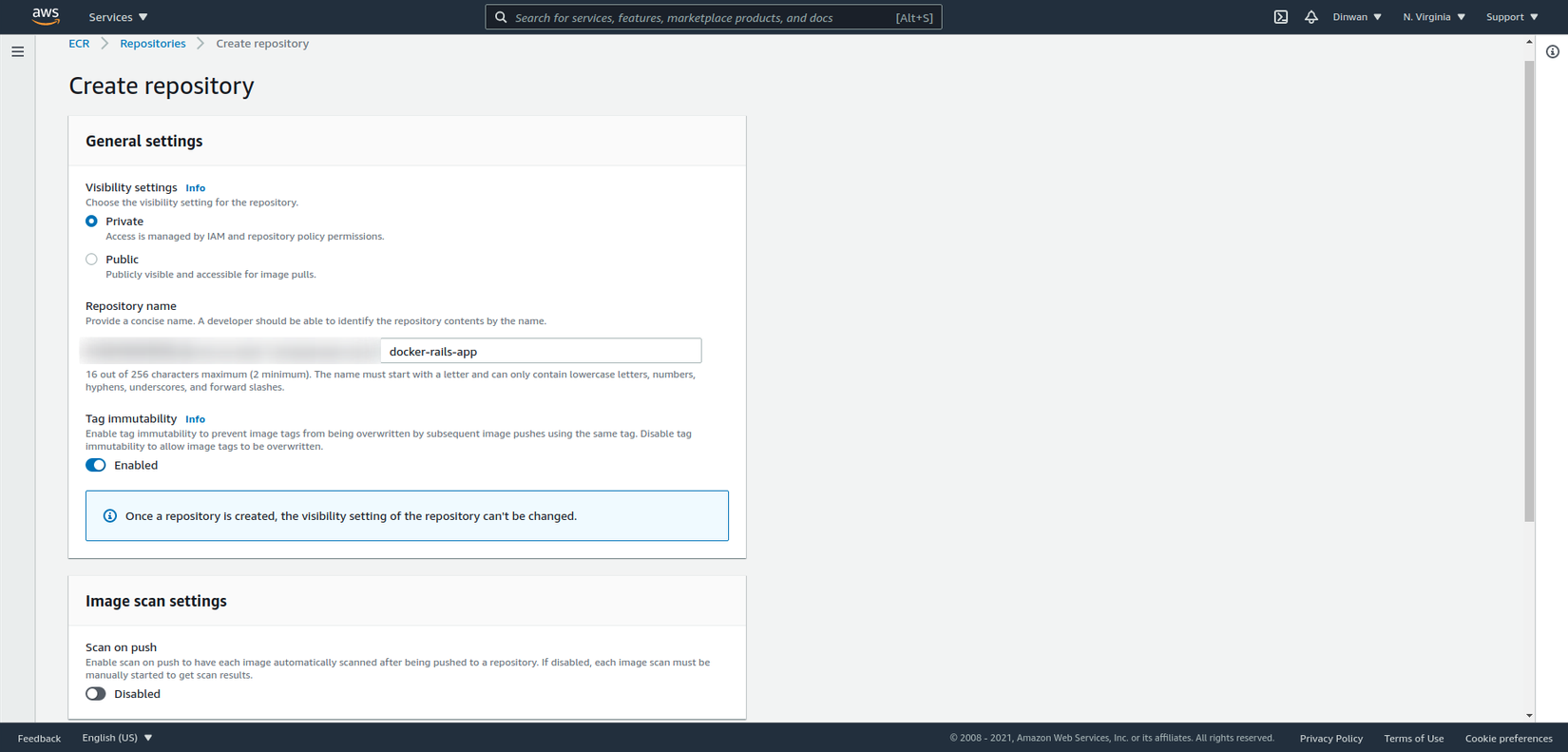
3. Kết quả
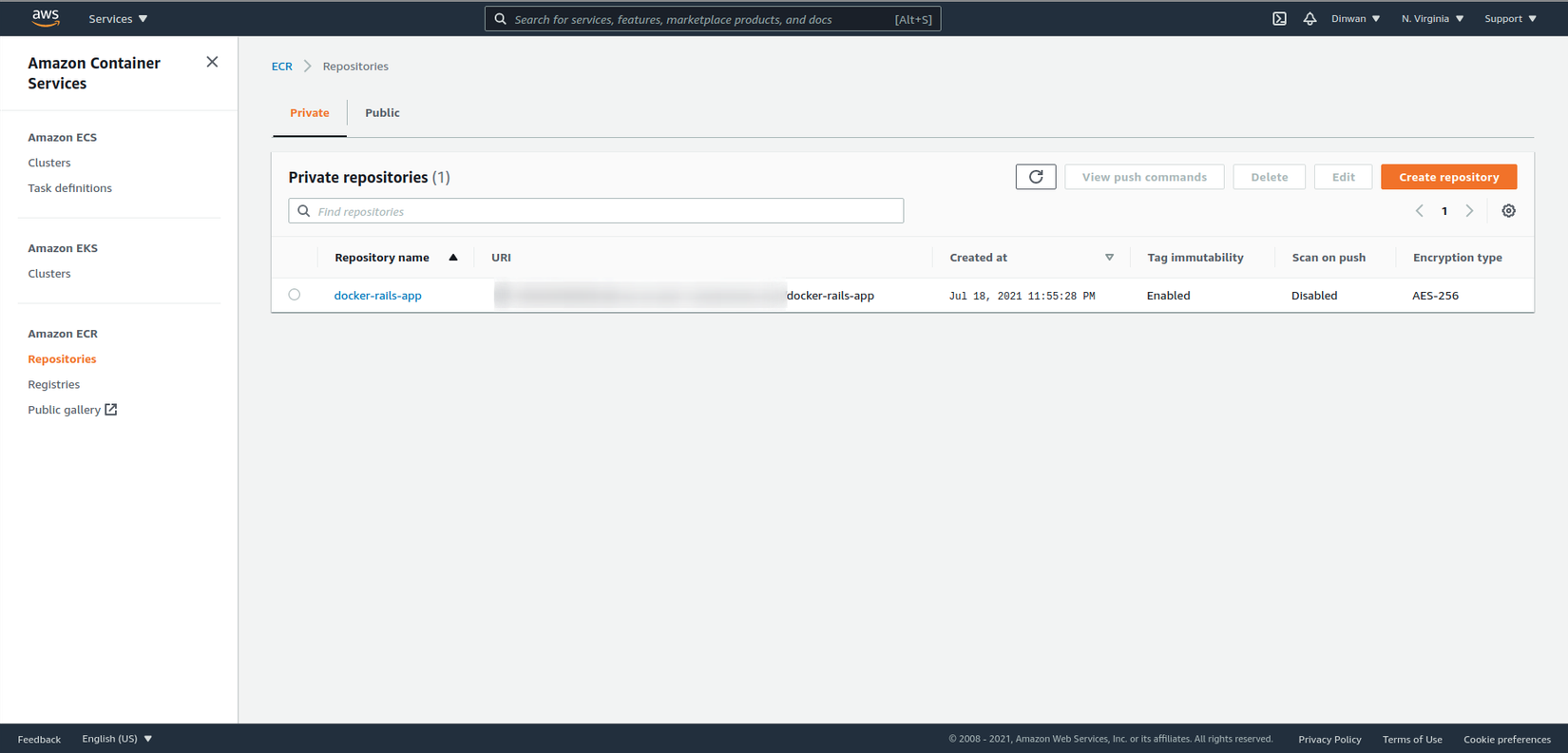
Push an image to ECR
1 . Click vào 1 repository mà bạn muốn push imagge lên, sau đó click View push commands
Ở đây ta có một thiên đường commands à nhầm xin lỗi, mình hơi quá. Ở đây ta có tất cả các bước để push image của bạn lên ECR bằng tay, nên nhớ là bằng tay nhé(manual) :v
Có cả cho Mac/Linux và Window nhé nên không cần phải tranh nhau đâu :3
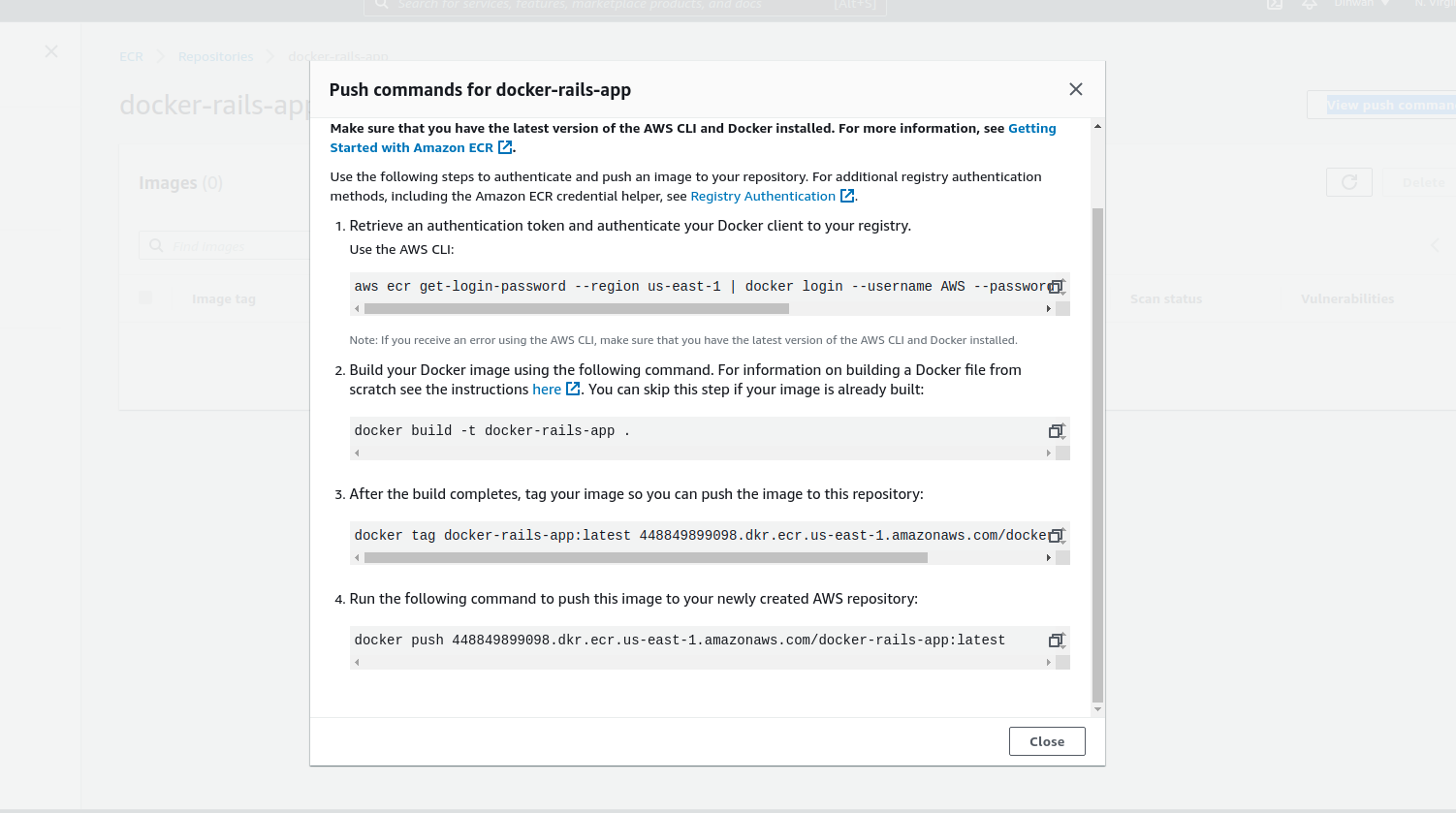
2. Đã có các bước chi tiết ở đây rồi nên mình cũng sẽ không note lại làm màu làm gì  . Chúc các bạn thành công!
. Chúc các bạn thành công!
Comment phía bên dưới nếu bạn có bất kì thắc mắc gì!